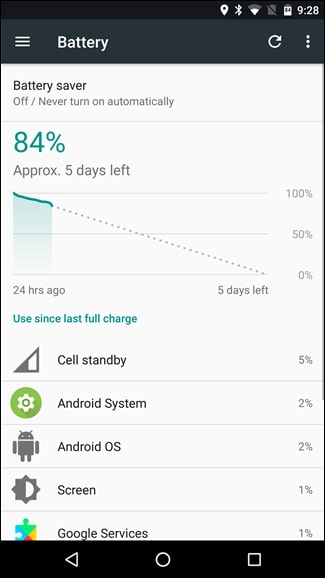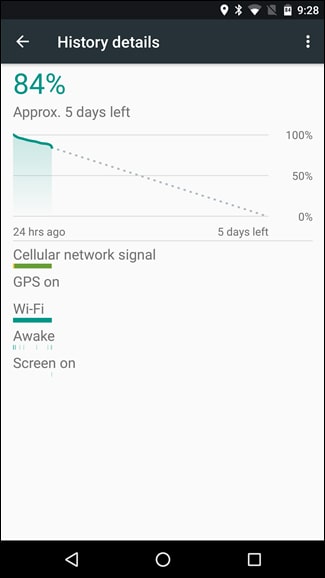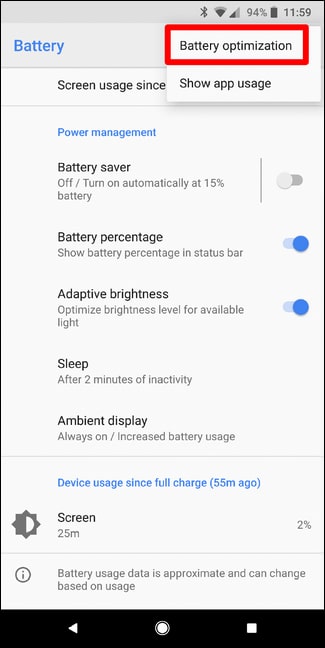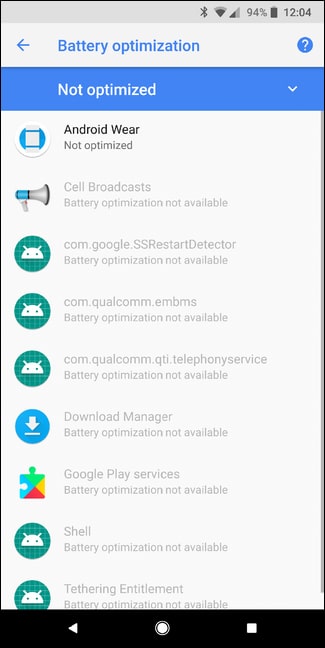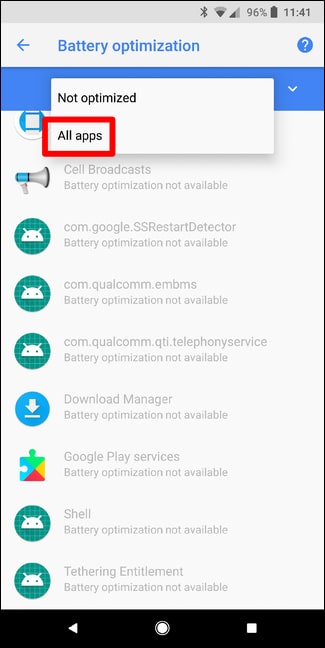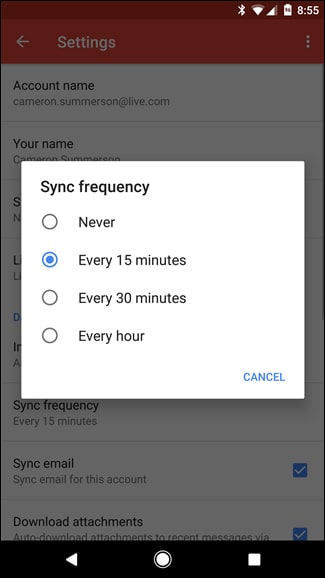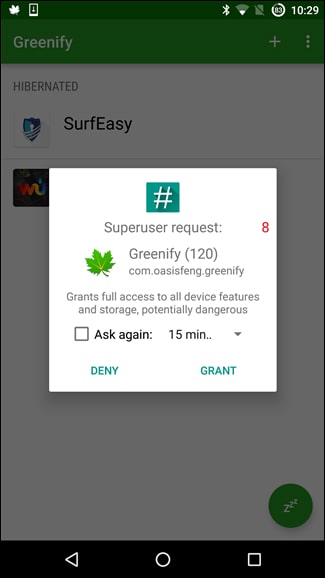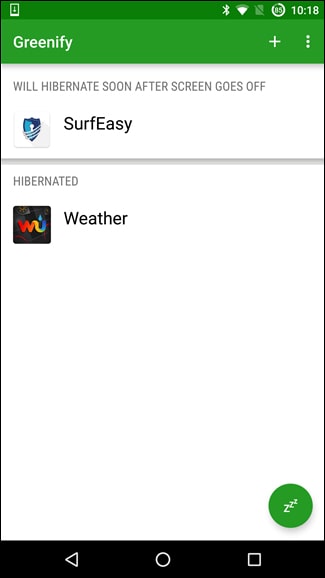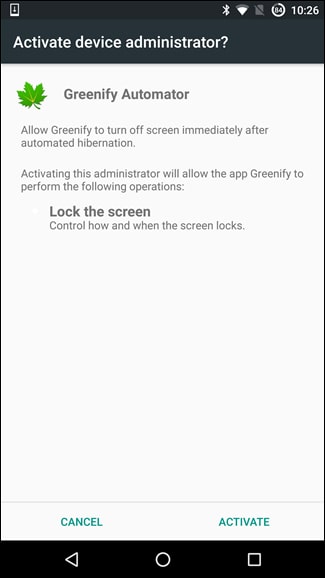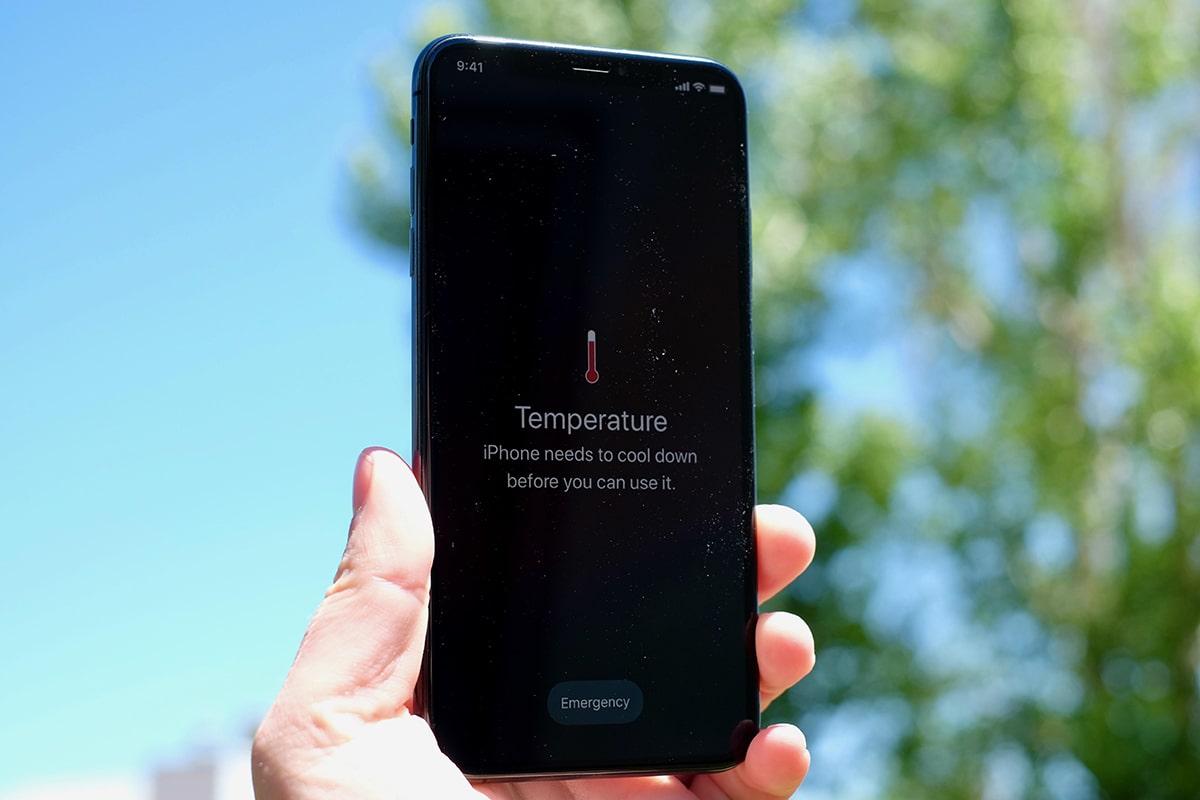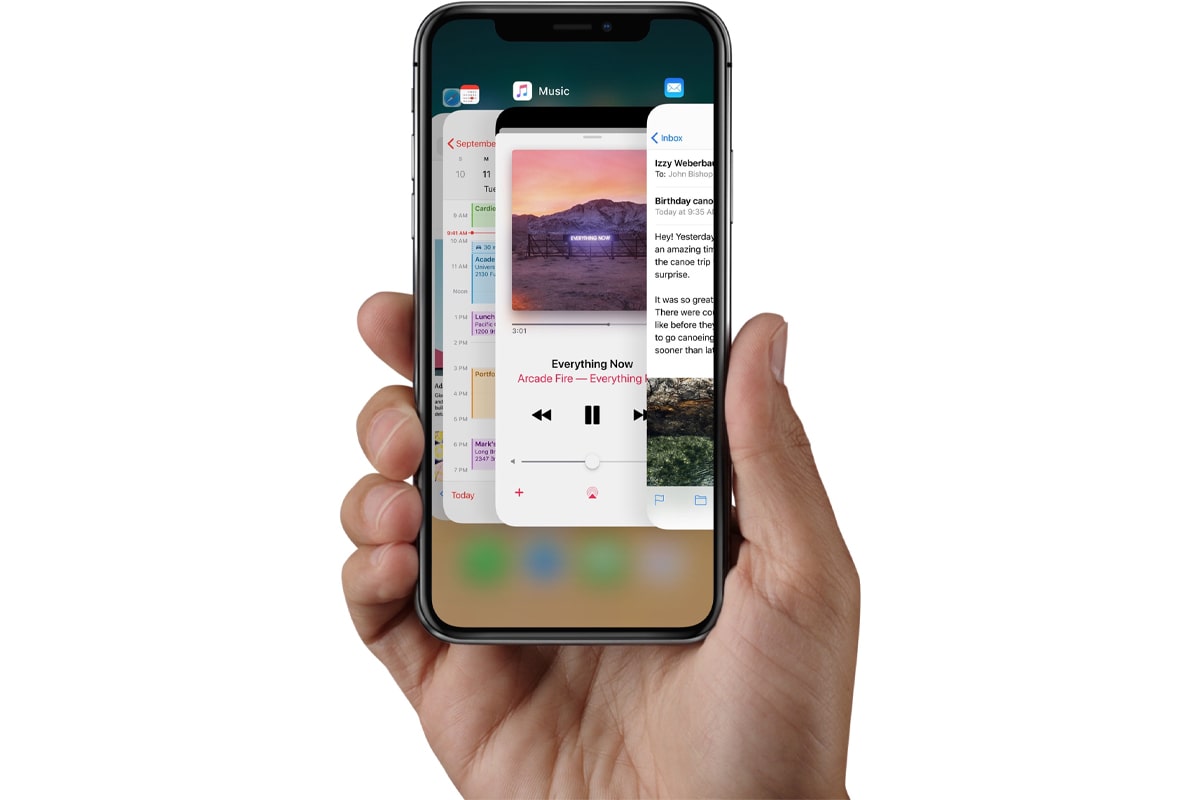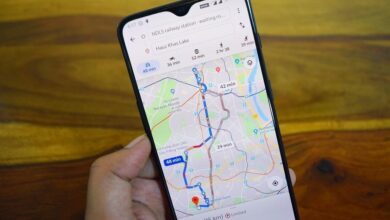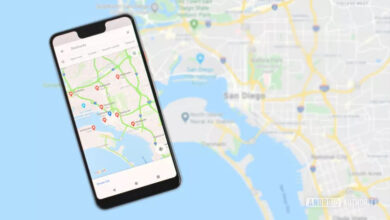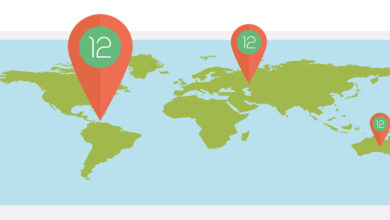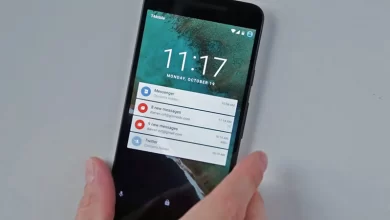هر گوشی هوشمندی بدون باتری بلا استفاده است؛ به همین دلیل در این پست نگاهی خواهیم داشت به راه هایی که سبب افزایش عمر باتری گوشی اندروید شما می شود.
گاهی اوقات عمر باتری گوشی هوشمندتان اهمیت بسیار زیادی پیدا می کند؛ مثلا شارژر خود را گم کرده اید و یا اینکه کاری پیش آمده و باید بیشتر بر سر کار بمانید و درنتیجه دیرتر به خانه می رسید. در چنین مواقعی کارهای زیادی برای کافزایش عمر باتری انجام می دهید؛ کارهایی از قبیل کاهش نور صفحه و تغییر تنظیم نور خودکار صفحه نمایش به حالت دستی، خاموش کردن دیتای موبایل و یا Wi-Fi، بستن برنامه های پس زمینه و حتی روشن کردن حالت ذخیره نیرو (Power Saving Mode). اما می دانستید که هنوز هم کارهایی برای افزایش عمر باتری وجود دارد؟
بیشتر بخوانید:
پیش از شروع، بهتر است نگاهی به تاریخچه ویژگی های افزوده شده به اندروید در زمینه باتری نگاهی داشته باشیم. در سال 2015 گوگل به همراه نسخه 6.0 سیستم عامل اندروید موسوم به اندروید مارشمالو، ویژگی جدیدی با نام Doze Mode معرفی کرد. این ویژگی با به خواب عمیق بردن برنامه های پس زمینه به افزایش عمر باتری کمک شایان ذکری می کرد. برای مثال زمانی که گوشی خود را برای مدتی بر روی میز میگذاشتید، سیستم عامل به صورت خودکار برنامه های پس زمینه را وارد حالت Doze Mode می کرد تا مصرف بسیار کمتری از باتری و دیگر منابع دستگاه داشته باشند.
به دنبال این تغییر گوگل در نسخه بعدی اندروید که در سال 2016 با نام اندروید نوقا (Nougat) عرضه شد، حالت Doze Mode را کمی سخت گیرانه تر کرد؛ به طوری که دیگر نیاز نبود تا گوشی شما حتما بر روی میز و یا جایی ثابت باشد و حتی در زمانی که دستگاه را درون جیب و یا کیف خود داشتید هم برنامه ها به خوابی عمیق فرو میرفتند. به همین علت در آن زمان به محض بیرون آوردن گوشی از جیب و قفل گشایی، سیل عظیم نوتیفیکیشن ها سرازیر می شد.
این موضوع بیش از پیش باعث می شد تا منابع گوشی هوشمندتان به صورت بهینه تری مورد استفاده قرار بگیرند که در نتیجه سبب افزایش عمر باتری نیز می شد.
با معرفی اندروید 8 که گوگل نام مستعار اوریو (Oreo) را بر روی آن گذاشته بود، ویژگی جدیدی پا به میدان نهاد: ویژگی Vitals. این ویژگی در کنار بقیه کارهایی که انجام می داد، وظیفه دیگری نیز بر عهده داشت؛ محدود کردن فعالیت برنامه ها در پس زمینه! این کار به صورت هوشمند انجام می شد و خود سیستم عامل به صورت خودکار برنامه های پرمصرف در پس زمینه را شناسایی و رفته رفته عملکرد آن ها را محدود و یا به کل قطع می کرد.
این ویژگی تا به الان به خوبی کار خود را انجام می دهد اما همانطور که می دانید حتی با وجود چنین راهکارهایی نرم افزاری، همچنان می توان کارهایی برای افزایش عمر باتری انجام داد. بنابراین قدم های زیر را دنبال کنید:
قدم اول: بررسی گزارش مصرف باتری برای افزایش عمر باتری
در اندروید بخشی وجود دارد که در آن تمامی برنامه های در حال اجرا که میزان قابل توجهی از باتری را مصرف کرده اند را نشان می دهد. این گزارش به شما کمک می کند تا نرم افزارهای پرمصرف را شناسایی و درصورت نیاز آن را حذف و یا به صورت دستی فعال پس زمینه آن را محدود کنید. برای این کار مراحل زیر را دنبال کنید:
پیش از اندروید 8
- از بالای صفحه به پایین بکشید تا Quick Access باز شود.
- سپس بر روی آیکن چرخ دنده بزنید تا وارد تنظیمات شوید.
- گزینه Battery را انتخاب کنید.
در این بخش می توانید مصرف باتری را مشاهده کنید و حتی مدت زمان باقی مانده تا اتمام باتری را ببینید! در برخی از دستگاه ها مانند رابط کاربری گوشی های گلکسی سامسونگ، برای اطلاعات بیشتر باید بر روی دکمه Battery Usage بزنید تا جزئیات بیشتری از مصرف باتری دستگاه در اختیارتان قرار داده شود.
پس از انتخاب این دکمه می توانید میزان مصرف هر برنامه را مشاهده کنید. هرچقدر مصرف برنامه ای بیشتر باشد در بالای لیست قرار می گیرد و درصد نمایش داده شده در کنار آن نیز بیشتر خواهد بود. گفتنی است که عموما اولین گزینه نمایش داده شده در این قسمت، موارد مربوط به سیستم عامل اندروید و یا خود صفحه نمایش خواهد بود. چرا که سیستم عامل و صفحه نمایش بیشترین مصرف باتری را به خود اختصاص می دهند.
موردی که شاید عده زیادی از آن بی اطلاع باشند این است که اگر در این صفحه بر روی نمودار بزنید، اطلاعات بیشتری درباره وضعیت سیگنال موبایل و همچنین روشن یا خاموش بودن صفحه نمایش در اختیارتان قرار داده می شوود. بدیهی است که وجود نوار رنگی در زیر هر اسم، نشان دهنده فعال بودن آن قسمت در طول زمان است.
برای مثال در تصویر بالا دیتای موبایل و همچنین WiFi دائما متصل بوده و تعدادی از برنامه ها نیز در پس زمینه در حال فعالیت بوده اند که در بخش Awake قابل مشاهده است. GPS غیر فعال بوده و صفحه نمایش نیز به میزان بسیار کمی روشن بوده است که می توانید خط بسیار کوچکی را در زیر آن مشاهده کنید.
قسمت Awake درواقع همان زمان هاییست که برنامه ها از حالت خواب عمیق درآمده و شروع به فعالیت در پس زمینه می کنند. در این زمان ممکن است چند نوتیفیکیشن از آن دریافت کنید و یا اینکه برنامه به اینترنت متصل شده و وجود پیام جدید را بررسی کرده است.
در زمان هایی که صفحه گوشی شما خاموش باشد اما در قسمت Awake مانند تصویر بالا خطوطی دیده شود، در اینصورت برنامه ای در پس زمینه اجرا شده و باتری شما را مصرف کرده است. متاسفانه در نسخه های قدیمی اندروید نمی توان به صورت دقیق مشخص کرد که چه برنامه ای در پس زمینه فعالیت کرده است. بنابراین باید با آزمون و خطا برنامه های پرمصرفی که در صفحه گزارش مصرف وجود دارند را حذف و یا دسترسی آن ها را محدود کنید تا فعالیت در پس زمینه را به حداقل برسانید.
بعد از اندروید 8
- از بالای صفحه به پایین بکشید تا Quick Access باز شود.
- سپس بر روی آیکن چرخ دنده بزنید تا وارد تنظیمات شوید.
- گزینه Battery را انتخاب کنید.
در این قسمت می توانید میزان باتری باقی مانده و مدت زمانی که صفحه گوشی شما فعال بوده را مشاهده کنید. برای مشاهده اطلاعات دقیق تر در مصرف برنامه ها، مسیر زیر را دنبال کنید:
- بر روی آیکن سه نقطه در بالای صفحه-سمت راست بزنید.
- گزینه Battery Usage را انتخاب کنید.
در این قسمت مصرف باتری هر برنامه به تفکیک آمده است. شما همچنین می توانید با انتخاب آیکن سه نقطه و انتخاب گزینه Show Full Device Usage، مصرف باتری بخش های سیستمی اعم از صفحه نمایش، هسته اندروید و رابط کاربر اندروید را نیز مشاهده کنید.
با انتخاب هر برنامه می توانید به بخش اطلاعات برنامه بروید و در صورت نیاز آن را حذف (اگر سیستمی نباشد) کرده و یا اینکه دسترسی آن به فعال در پس زمینه را محدود کنید. برای این کار پس از ورود به بخش اطلاعات برنامه، گزینه Background Restriction را انتخاب و بر روی Restrict کلیک کنید. با انتخاب مجدد این گزینه می توانید مجددا مجوز فعالیت در پس زمینه را صادر کنید.
قدم دوم: بررسی تنظیمات Battery Optimization برای افزایش عمر باتری
از نسخه 6 اندروید به بعد گزینه ای در تنظیمات ایجاد شده است به اسم Battery Optimization. در این بخش می توانید پروفایل تنظیم شده بر روی هر برنامه را به صورت مجزا تغییر دهید؛ یعنی به سیستم عامل اجازه دهید تا مصرف باتری برنامه ای را مدیریت کند یا خیر. برای دسترسی به این صفحه مراحل زیر را دنبال کنید:
- وارد تنظیمات شوید.
- بر روی Battery کلیک کنید.
- سه نقطه بالا-سمت راست را انتخاب کنید.
- بر روی Battery Optimization بزنید.
در این قسمت که به صورت پیشفرض بر روی Not Optimized قرار دارد، لیست برنامه هایی که سیستم عامل مصرف باتری آن ها را مدیریت نمی کند و یا اینکه نمی تواند مصرف باتری آن ها را رصد کند (گزینه این برنامه ها خاموش است)، آمده است.
برای مثال در تصویر بالا برنامه Android Wear توانایی فعال کردن مدیریت باتری را دارد اما دیگر سرویس های اختصاصی گوگل که در تصویر مشخص است، این توانایی را ندارند. تنظیمات باتری عموما بر روی سرویس های سیستمی اعمال نمی شود تا عملکذد دستگاه دچار اختلال نشود.
البته لازم به ذکر است که مصرف باتری این سرویس ها توسط خود گوگل و یا شرکت سازنده گوشی در زمان توسعه آن بررسی شده و هرگونه مشکلی در مصرف بیش از اندازه باتری در آن ها برطرف شده است. به همین دلیل نیازی به مدیریت باتری به منظور افزایش عمر باتری در آن ها نیست.
اگر می خواهید لیست تمامی برنامه های مدیریت شده، مدیریت نشده و غیر قابل مدیریت را مشاهده کنید، بر روی نوار آبی Not Optimized بزنید و سپس All Apps را انتخاب کنید.
سپس با انتخاب هر برنامه می توانید وضعیت آن را به یکی از دو گزینه Optimized و یا Don’t Optimized تغییر بدهید. گزینه دوم را زمانی فعال کنید که نیم خواهید برنامه در پس زمینه پس از مدتی بسته شود؛ مثل برنامه های مدیریت دانلود. تا بتوانید بدون نگرانی پس از شروع دانلود صفحه گوشی را خاموش کنید.
قدم سوم: غیرفعال کردن اتصالات بی سیم برای افزایش عمر باتری
یکی دیگر از راه های افزایش عمر باتری گوشی های اندرویدی، غیر فعال کردن اتصالات بی سیم است. شاید غیرفعال کردن WiFi تاثیر چندانی بر روی عمر باتری نداشته باشد؛ اما کمک می کند تا برنامه ها به صورت خودکار در پس زمینه اجرا نشده و از مصرف باتری نیز جلوگیری کند.
بلوتوث
بلوتوث از آن دسته اتصالات بی سیمی است که عموما به صورت پیشفرض در گوشی های اندرویدی فعال است و به تبع آن مقداری از باتری را نیز مصرف می کند. اگر از گجت های بی سیم مانند ساعت هوشمند، بلندگوی بی سیم و یا هدفون های بی سیم استفاده نمی کنید، پیشنهاد ما این است که بلوتوث را به طور کامل خاموش کنید. خاموش بودن بلوتوث خللی در عملکرد گوشی هوشمند شما ایجاد نمی کند پس در صورتی که به آن نیازی ندارید، بهتر است آن را غیرفعال کنید.
WiFi
اتصال وای فای نیز از آن دسته اتصالاتیست که ممکن است تنها در خانه استفاده شود و پس از ترک آن به مقصد محل کار خود، دیگر به آن احتیاج نداشته باشید. پس بهتر است پس از خروج از منزل خود WiFi را خاموش کنید.
در برخی از پوسته های اندرویدی بعد از خاموش کردن WiFi، پس از مدتی به صورت خودکار فعال می شود. برای جلوگیری از این کار پس از خاموشی WiFi در گزینه های زیر صفحه به دنبال WiFi Preferences بگردید و پس از کلیک بر روی آن گزینه Turn-on WiFi Automatically را غیرفعال کنید. همچنین غیرفعال سازی گزینه Notify for Public Networks هم می تواند به افزایش عمر باتری گوشی شما کمک کند.
GPS
موقعیت یاب جغرافیایی یا GPS از آن دسته از بخش های گوشی هوشمند شماست که می تواند باتری بسیار زیادی را مصرف کند. بنابراین برای افزایش مصرف باتری بهتر است تا در زمان هایی که به آن احتیاج ندارید، GPS را خاموش کنید.
البته لازم به ذکر است که گوگل طی به روزرسانی های اخیر اندروید سعی کرده تا تنها درصورت نیاز نرم افزارهای در حال اجرا، از GPS استفاده کند و همچنین به وسیله ویژگی موقعیت یابی از طریق سیگنال سیم کارت، بلوتوث و حتی WiFi، استفاده از قطعه فیزیکی GPS که مصرف باتری زیادی نیز دارد را به حداقل برساند. اما همچنان در هر دو حالت گفته شده همچنان از GPS استفاده می شود و این موضوع تاثیر منفی بر روی عمر باتری خواهد داشت.
شما همچنین می توانید شیوه موقعیت یابی GPS خود را نیز تغییر دهید. برای این کار مسیر زیر را طی کنید:
- وارد تنظیمات شوید.
- گزینه Location را انتخاب کنید.
- گزینه Location Mode را انتخاب کنید.
با تغییر Location Mode بر روی حالت High Accuracy، موقعیت جغرافیایی گوشی شما با بالاترین دقت گزارش می شود. اما این موضوع به معنی استفاده زیاد از باتری نیز هست. در حالت Battery Saving همانطور که از نامش پیداست به جای قطعه GPS، از بلوتوث، سیگنال سیم کارت و WiFi برای موقعیت یابی استفاده می شود. و در نهایت در حالت Device Only نیز پیدا کردن موقعیت شما از GPS داخلی دستگاه استفاده می کند. مصرف این حالت از حالت Battery Saving بیشتر است اما همچنان از High Accuracy کمتر است.
قدم چهارم: بررسی اعلانات برای افزایش عمر باتری
حتما شنیده اید که وجود اعلانات (همان نوتیفیکیشن) زیاد سبب بالا رفتن مصرف باتری تلفن اندرویدی شما می شود. این گزاره تا حدودی درست و تا حدودی هم غلط است. موضوع از این قرار است که اپلیکیشن های اندرویدی برای ارسال اعلانات از دو راه استفاده می کنند:
روش اول که روشی قدیمیست، اتصال خودِ برنامه به صورت مستقل به اینترنت و بررسی اعلانات موجود است. در این روش مصرف اینترنت و باتری به شکل قابل توجهی افزایش پیدا می کند.
روش دوم که Push Notification نام دارد توسط خود سیستم عامل انجام می شود و از طریق درگاهی مستقل انجام می شود. در این حالت حتی نیازی نیست تا برنامه در پس زمینه اجرا شده و سپس اعلانات خود را بررسی کند و حتی در حالت خواب عمیق نیز خود سیستم عامل اندروید اعلانات آن را بررسی و در صورت وجود آن را برای کاربر ارسال می کند. پرواضح است که در این حالت انرژی بسیار کمتری مصرف خواهد شد و کمک زیادی به افزایش عمر باتری خواهد کرد.
اما مشکل اینجاست که تعدادی از برنامه ها همچنان از روش قدیمی استفاده می کنند و این موضوع سبب تاثیر منفی بر روی باتری می شود. یک دسته از برنامه هایی که از چنین شیوه ارسال اعلانی استفاده می کنند، برنامه های مدیریت ایمیل هستند. این اپلیکیشن ها به صورت دوره ای از چند دقیقه یک بار تا چند ساعت یک بار صندوق ورودی ایمیل شما را بررسی می کنند.
شناسایی این اپلیکیشن ها کار سختی نیست و کافیست تا به قسمت اعلانات در تنظیمات برنامه بروید. اگر برنامه از سیستم قدیمی استفاده کند معمولا گزینه ای برای مدت زمان بررسی اعلانات در نظر گرفته شده است. شما با خاموش کردن این گزینه و یا قرار دادن آن بر روی بازه های طولانی تر مانند هر 1 یا 2 ساعت، باعث افزایش عمر باتری گوشی اندرویدی خود خواهید شد.
قدم پنجم: استفاده از برنامه Greenify برای افزایش عمر باتری
این برنامه بیشتر برای سیستم عامل اندروید 6 به قبل کاربرد دارد اما اگر از اندروید 6 به بعد استفاده می کنید و حتی با انجام قدم های بالا نیز همچنان در مدیریت مصرف باتری مشکل دارید و برنامه های شما مقدار زیادی از باتری را مصرف می کنند، می توانید از Greenify استفاده کنید. این اپلیکیشن به صورت خودکار در زمانی که از گوشی خود استفاده نمی کنید و یا اینکه برنامه ای در پس زمینه در حال شیطنت و مصرف بی رویه باتری است، فعال شده و برنامه ها را به حالت خواب عمیق می برد.
برای نصب اپلیکیشن Greenify از گوگل پلی بر روی لینک آن کلیک کنید. سپس به صورت خودکار وارد صفحه برنامه در گوگل پلی خواهید شد. اگر دوست داشتید می توانید پکیج 2.99 دلاری را برای حمایت از تیم توسعه دهنده، خریداری کنید.
لازم به ذکر است که Greenify بیشتر بر روی گوشی های روت شده عملکرد خوبی دارد اما این امر به معنی عملکرد نادرست در گوشی های روت نشده نیست. تفاوت استفاده در گوشی های روت شده و روت نشده در این است که اگر گوشی شما روت نباشد، باید به صورت دستی و با فشردن یک دکمه برنامه ها را به حالت خواب عمیق فرو ببرید. موضوعی که با دسترسی روت به صورت خودکار انجام می شود.
راه اندازی برنامه Greenify
به منظور راه اندازی برنامه پس از اجرا (درصورتی که گوشی شما روت باشد) از شما دسترسی روت دریافت می شود. (درصورت روت نبودن چنین صفحه ای نمایش داده نخواهد شد)
سپس در صفحه ای که در عکس زیر مشاهده می کنید، می توانید برنامه های مورد نظر خود را به منظور خواب عمیق در پس زمینه، اضافه کنید. در قسمت Running in background می توانید برنامه هایی که در حال حاضر در پس زمینه فعال هستند را مشاهده کنید. همچنین در زیر این قسمت، بخشی با نام May slow down the device when وجود دارد که برنامه هایی که سرعت کلی سیستم شما را کاهش می دهند را مشاهده کنید و در صورت نیاز آن ها را به لیست اضافه کنید.
توجه: حتما در انتخاب برنامه ها دقت کنید. چرا که به خواب بردن برخی از برنامه های سیستمی یا عمل نمی کند و یا اینکه سبب اختلال در عملکرد گوشی هوشمندتان خواهد شد.
پس از انتخاب برنامه های خود بر روی دکمه تیک سبز رنگ سمت راست – پایین کلیک کنید تا به صفحه اصلی بازگردید. سپس بر روی دکمه ZZZ در همان قسمت کلیک کنید تا برنامه ها به حالت اسلیپ بروند.
اگر گوشی شما روت شده نباشد پس از کلیک بر روی ZZZ پیام زیر نمایش داده می شود و سپس با کلیک بر روی Settings به صفحه دیگری هدایت خواهید شد. در این قسمت باید به برنامه Greenify دسترسی Accessibility بدهید. سپس می توانید ویجت Greenify را به صفحه اصلی اضافه کنید تا دیگر نیازی به اجرای برنامه نیز نباشد.
Greenify دو ویجت در نظر گرفته که یکی Hibernate + Lock Screen و دیگری Hibernate نام دارد که اولی ابتدا برنامه ها را اسلیپ و سپس صفحه نمایش را خاموش می کند، اما دومی تنها برنامه ها را به حالت اسلیپ می برد تا بتوانید به دیگر کارهای خود برسید.
اگر ویجت Hibernate + Lock Screen را انتخاب کنید صفحه ای برای اعطای دسترسی ادمین به برنامه Greenify نمایش داده می شود که برای قفل صفحه کاربرد دارد. در این صفحه بر روی Activate کلیک کنید.
در گوشی های روت شده تمامی پروسه اسلیپ برنامه ها به صورت خودکار می افتد و نیازی به اجرای فرمان به صورت دستی نیست.
قدم ششم: جلوگیری از داغ شدن دستگاه برای افزایش عمر باتری
یکی دیگر از راه های افزایش عمر باتری، جلوگیری از افزایش و یا کاهش زیاد دمای دستگاه است. این روش کمی پیچیده تر است چونکه دیگر نه پای برنامه ای درمیان است و نه اینکه قرار است بر روی دکمه ای کلیک کنید. تمام چیزی که باید رعایت کنید این است که گوشی خود را در چه شرایطی نگهداری می کنید.
تصور کنید که در یکی از روزهای گرم و آفتابی تابستانی وارد خودروی خود شده اید و به محض سوار شدن برنامه مسیریاب را اجرا و گوشی خود را بر روی داشبورد می گذارید. خب در این حالت گوشی در حال استفاده از GPS است و قطعا همین امر موجب بالاتر رفتن دمای دستگاه می شود. علاوه بر این تابیدن مستقیم آفتاب به بدنه گوشی به تنهایی می تواند گوشی را داغ کند!
تمامی این موارد دست به دست یکدیگر می دهند تا گوشی شما بسیار داغ شده و در نتیجه مصرف باتری بالا برود. چونکه باتری با داغ شدن توانایی نگهداری شارژ خود را از دست می دهد. از این رو باتری زودتر خالی می شود.
ممکن است بسیاری از افراد از این موضوع اطلاعی نداشته باشند اما سرمای بیش از حد نیز همانند گرما سبب می شود باتری گوشیتان زودتر خالی شود. به طور دقیق تر محدوده عملیاتی باتری های لیتیومی از 15- درجه سانتی گراد تا 60 درجه سانتی گراد است. علاوه بر این محدوده مناسب برای شارژ باتری نیز بین 0 درجه سانتی گراد تا 45 درجه سانتی گراد است.
از این رو توصیه می شود که چه در زمان شارژ و چه در زمان استفاده از گوشی هوشمند خود دمای باتری را در محدوده گفته شده نگه دارید تا هم باعث افزایش عمر باتری شود و هم طول عمر آن را افزایش دهد. برای اطلاعات بیشتر درباره شارژ باتری گوشی خود می توانید مقاله روش صحیح شارژ باتری آیفون را مطالعه کنید. این مقاله برای گوشی های اندرویدی نیز کاربردی است.
قدم هفتم: برنامه های پس زمینه را نبندید! از برنامه های مدیریت حافظه رم استفاده نکنید!
شاید با خواندن تیتر بگویید همین الان می گفتید که برنامه های پس زمینه را ببندید و از برنامه Greenify برای مدیریت نرم افزارهای در حال اجرا استفاده کنیم!!! پس چه شد؟ خب تفاوتی بسیار باریک میان این دو اتفاق وجود دارد.
از اولی شروع می کنیم. استفاده از برنامه هایی که حافظه رم را مدیریت می کنند و فضای آن را «خالی» می کنند کاری بیهوده است. چونکه پس از اینکه برنامه ای را چه به صورت دستی ببندید و یا برنامه ای آن را از حافظه رم حذف کند، آن برنامه مجددا اجرا خواهد شد و برای اجرا شدن انرژی مضاعفی را نیز طلب خواهد کرد.
بنابراین هیچ گاه برنامه هایی که در پس زمینه اجرا می شوند را نبندید و یا از برنامه های مدیریت رم نیز استفاده نکنید که خود سبب افزایش مصرف باتری می شوند.
از طرفی استفاده از این برنامه ها باعث ایجاد خلل در عملکرد سیستم عامل می شود! برای مثال برنامه ای در پس زمینه در حالت خواب عمیق است و مقداری از فضای رم را اشغال کرده. برنامه مدیریت رم آن را از حافظه حذف می کند تا باتری را ذخیره کند اما در این حالت آن برنامه مجددا اجرا شده و سیستم عامل مجددا بعد از مدتی آن را در حالت خواب عمیق قرار می دهد. بنابراین شما فشاری مضاعف را به باتری خود متحمل کرده اید.
اما برنامه Greenify به کاری که سیستم عامل انجام می دهد کمک می کند و برنامه ها در پس زمینه به خواب عمیق فرو می برد. بنابراین هیچ برنامه ای تا زمانی که نیازی به آن نشود، اجرا نخواهد شد.
شایعات افزایش عمر باتری
عده ای بر این باورند که با بستن برنامه های پس زمینه عمر باتری افزایش پیدا می کند. یا به طور دقیق تر دوست دارند تا در زمان مشاهده برنامه های در حال اجرا، هیچ اپلیکیشنی در آن نباشد. اما این موضوع صحت ندارد. اتفاقا شما با نبستن برنامه ها مدیریت آن ها را به خود سیستم عامل واگذار می کنید که در این حالت می تواند بسیار هوشمندانه تر این کار را انجام دهد.
دومین شایعاتی که در اینباره وجود دارد این است که پر شدن رم سبب خالی شدن زودتر از موعد باتری می شود. این موضوع نیز صحیح نیست. برای مثال می توانید نگاهی به سیستم عامل iOS داشته باشید که هیچگاه حافظه رم خالی در دسترس ندارد! چرا؟ چون شیوه مدیریت باتری آن به این شکل است. بنابراین خالی یا پر بودن فضای رم به معنی مصرف کم یا زیاد باتری نیست.
البته باید موضوعی را نیز یادآور شویم. امروزه گوشی های هوشمندی روانه بازار می شوند که از رم 12 و یا حتی 16 گیگابایتی و بیشتر بهره می برند. این میزان از رم عموما در گوشی های هوشمند مورد استفاده قرار نمی گیرد. چرا که عموما سیستم عامل های موبایلی با رسیدن حافظه اشغال شده رم به میزان مشخصی، شروع به اسلیپ کردن برنامه ها و ایجاد فضا برای دیگر برنامه ها می کنند. بنابراین هیچگاه آن 12 یا 16 گیگابایت رم به صورت کامل بسته نخواهد شد.
دلیل دیگر ناکارآمد بودن این حجم از حافظه رم تاثیر منفی آن بر مصرف باتری است. به طوری که ماژول های بیشتر رم نیاز به انرژی بیشتری برای مدیریت حافظه دارند. بهترین حافظه برای گوشی های هوشمند امروزی را می توان 6 یا 8 گیگابایت دانست. این حجم از حافظه رم حتی برای مصارف گیمینگ نیز کافی است.
در این مقاله تا جایی که می شد به موارد مختلف افزایش عمر باتری گوشی های اندرویدی اشاره کردیم. اگر در قسمتی از مقاله صحبت از موردی نشده و یا ایتکه موردی به اشتباه نوشته شده، حتما آن را در قسمت نظرات به گوشمان برسانید تا با به روزرسانی آن مقاله کامل تری را با کمک شما عزیزان داشته باشیم.
خوشحال می شویم که نظرات و پیشنهادات خود در زمینه افزایش عمر باتری را با ما به اشتراک بگذارید.